Какая причина что я не могу установить google
Содержание статьи
Решение проблемы, когда Google Chrome не устанавливается
Почему у некоторых пользователей не устанавливается Хром? Причины могут быть самыми разными. Все зависит от типа ошибок, которые выдает браузер при попытке установки. И в данном материале мы рассмотрим самые распространенные из них.
Решение
Перед тем, как выполнять какие-то процедуры с браузером и операционной системой нужно сначала проверить стабильность Интернет-соединения. Установщик скачивает нужные файлы из Сети. И ели соединения нет, то могут появляться ошибки.
Также стоит убедиться, что на диске достаточно места. Иначе в процессе установки тоже могут появляться различные неприятные сообщения. Лучше перестраховаться и очистить немного места на системном разделе предварительно.
Если же у вас все работает и места предостаточно, а ошибки все равно сыплются, то это определенно проблемы с операционной системой. И их нужно как-то решать. Сейчас рассмотрим самые распространенные ошибки и расскажем, как от них избавиться.
Код ошибки 0x80070057
Самое распространенное сообщение, которое пользователь видит при неудачной установке – это «Не удалось выполнить установку, код ошибки 0x80070057». Chrome не может себя установить по той простой причине, что в системе остались файлы от старой версии браузера.
Такое случается сплошь и рядом потому, что инструмент «Программы и компоненты» не всегда корректно удаляет приложения. И их останки лежат мертвым грузом в реестре. Сейчас мы будем избавляться от таких вот сюрпризов. Вот инструкция.
- Нажимаем на клавиатуре Win + R и запускаем системный инструмент под названием «Выполнить».
- В строке поиска вводим regedit и нажимаем «ОК» или Enter.
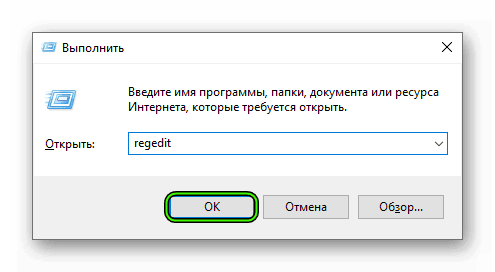
- Запустится редактор реестра. Теперь необходимо нажать Ctrl + F. Это действие запустит поисковой механизм реестра.
- Отмечаем только «Имена разделов», остальные пункты следует отключить.
- Теперь в строке поиска вводим chrome и нажимаем на кнопку «Найти далее».
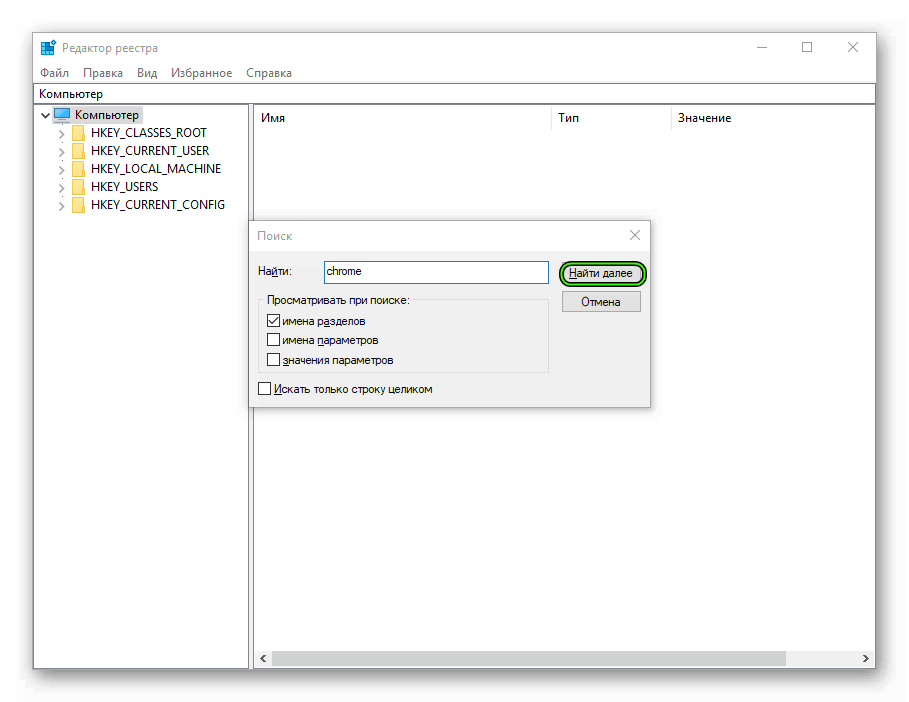
- Если в реестре есть какие-то остатки от старой версии, то поиск их найдет.
- Удаляем все то, что было найдено.
- Перезагружаем компьютер.
Пробовать заново устанавливать Гугл Хром можно только после рестарта, ибо все изменения будут учтены только при следующей загрузке. Если проблема была только в этом, то установка должна пройти успешно. Если же нет, то стоит прочесть следующую главу.
Код ошибки 0xa0430721
Иногда при установке пользователи получают вот такое сообщение: «Chrome не удалось выполнить установку, код ошибки 0xa0430721». Это значит, что в операционной системе не хватает каких-то файлов, необходимых для установки веб-обозревателя.
И речь идет вовсе не об обновлениях. Просто какие-то системные файлы были повреждены в результате деятельности вредоносного ПО или по какой-либо другой причине. Поэтому их нужно восстановить. Делать это мы будем при помощи командной строки. Вот подробная инструкция:
- Открываем меню «Пуск» и переходим в папку «Служебные – Windows».
- Находим там нужный инструмент, щелкаем на него ПКМ и выбираем опцию расширенного запуска.
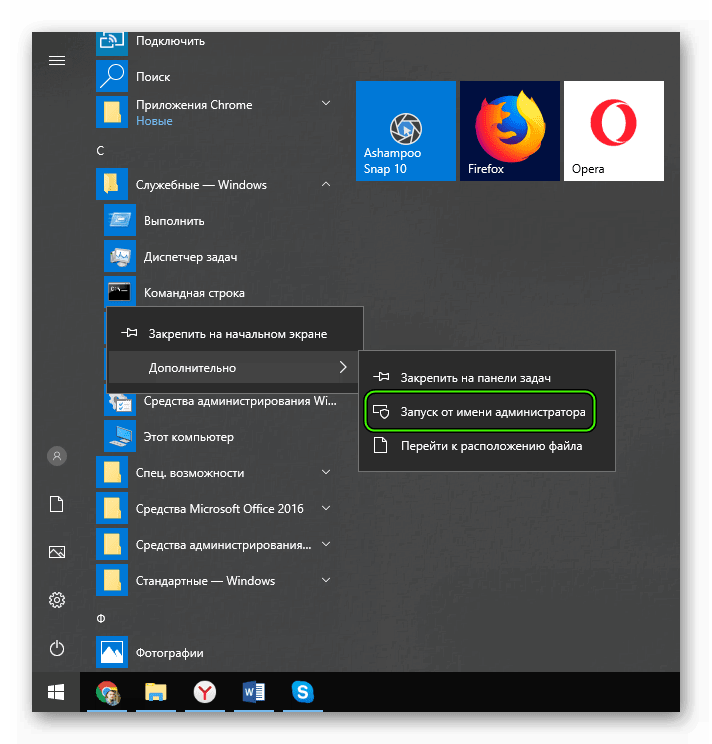
- В открывшейся консоли вписываем sfc.exe /scannow и нажимаем кнопку Enter.
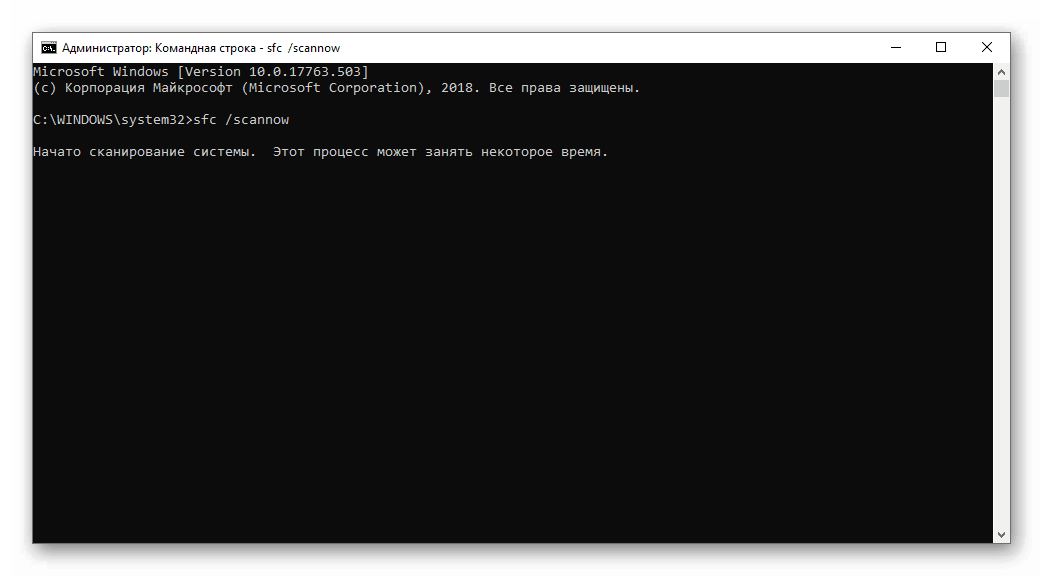
Начнется анализ файлов системы и их восстановление. Данная процедура займет довольно продолжительное время. По завершении командная строка выдаст соответствующее сообщение. После этого обязательно нужно перезагрузить компьютер и только потом приступать к установке.
Ошибка 112
Когда перед пользователем появляется «Ошибка установщика 112 Chrome», то это означает, что по какой-то причине инсталлятор не может подключиться к интернету. Однако мы проверили стабильность соединения. В чем же тогда дело?
А дело в том, что установку может блокировать Брандмауэр Windows либо сторонний антивирусный продукт. Для того, чтобы нормально установить браузер придется отключить все эти компоненты. А о том, как это сделать расскажет инструкция. Начнем с брандмауэра.
- Запускаем меню «Пуск», переходим в папку «Служебные – Windows» и щелкаем там пункт «Панель управления».
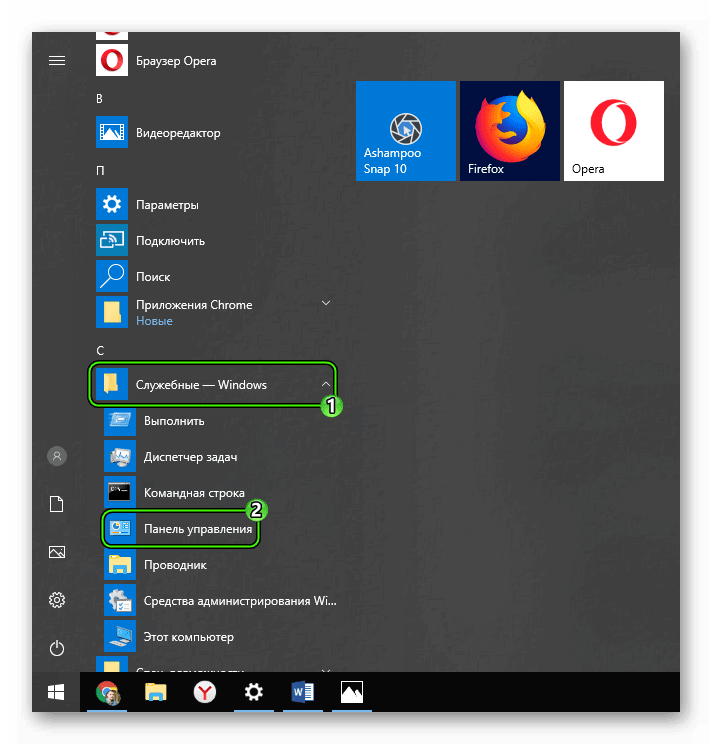
- В самой панели сначала кликаем по пункту «Администрирование».
- В открывшемся каталоге запускаем ярлык «Службы».
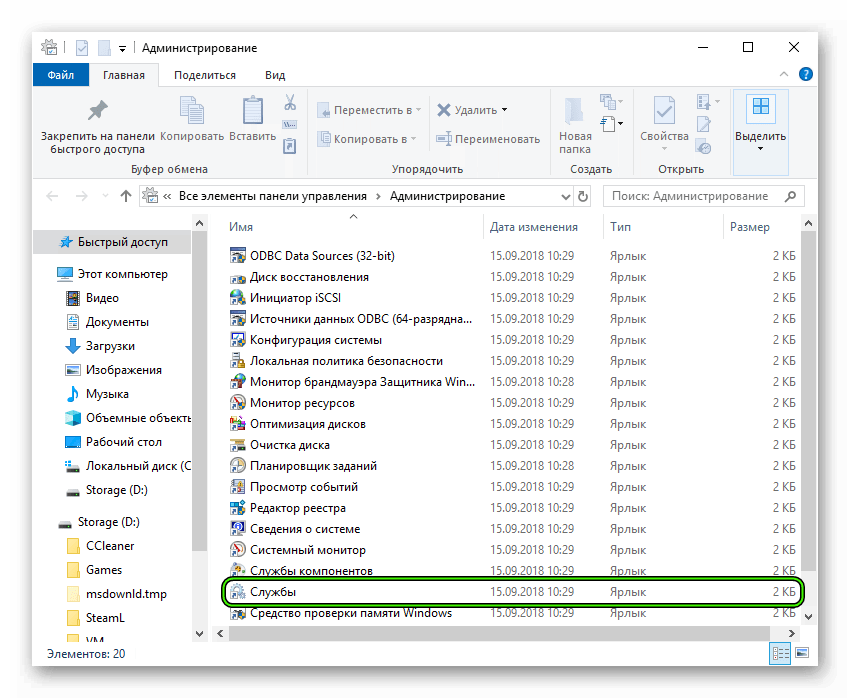
- Появится список служб. Нужно найти «Брандмауэр Windows» (Брандмауэр Защитника Windows) и кликнуть по нему два раза.
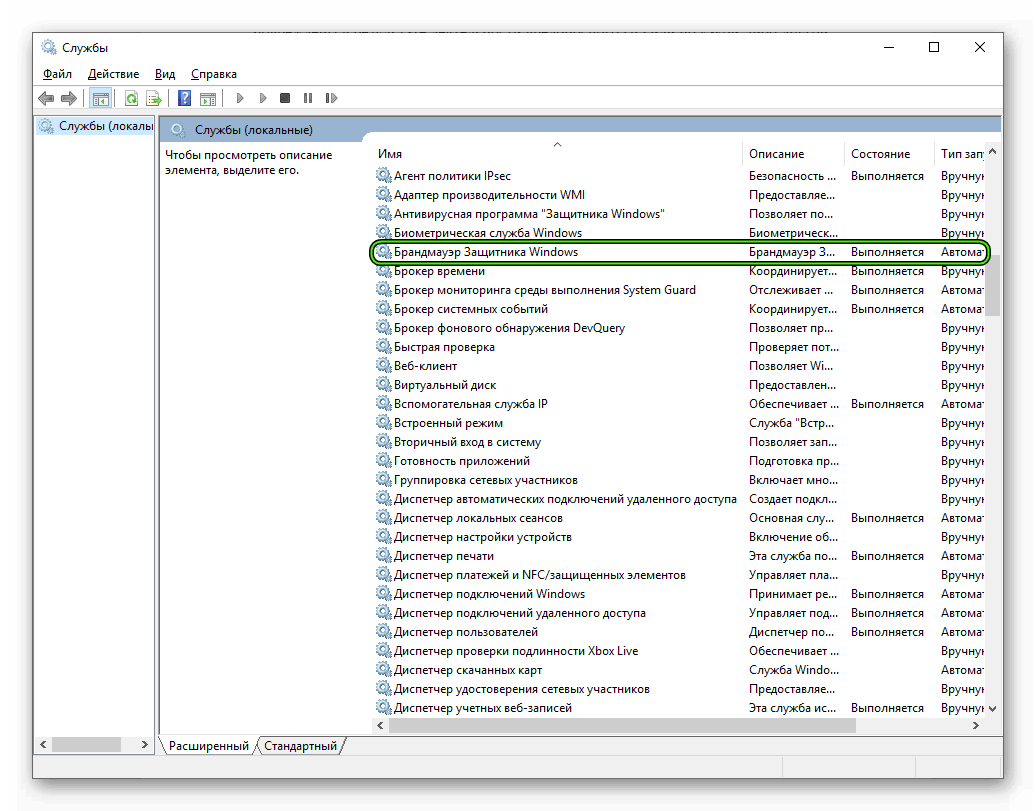
- В следующем окошке необходимо нажать на кнопку «Остановить» и затем выставить тип запуска «Отключено».
- Последовательно нажимаем на кнопки «Применить» и «ОК».
Как видите, мы не стали долго мучиться с настройками сетевого экрана, а просто отключили всю службу. Так намного проще и быстрее. Теперь отключим стороннее ПО для защиты. Рассмотрим данный процесс на примере ESET Smart Security. Вот алгоритм действий.
- В системном трее ищем иконку антивируса и кликаем по ней правой кнопкой мыши.
- В появившемся диалоговом окне с перечнем действий выбираем «Временно отключить защиту».
- Появится окно с выбором временного промежутка отключения. Выставляем 30 минут и жмем на кнопку «ОК».
- Далее снова кликаем по значку антивируса. Только теперь выбираем «Временно отключить файервол».
- В кошке с выбором времени тоже проставляем 30 минут и жмем «ОК».
Вот теперь вся защита отключена. Можно пробовать устанавливать Google Chrome по стандартному сценарию. Больше ошибок не должно появляться. Не забудьте только после завершения установки вернуть все параметры защиты в исходное состояние.
Избавляемся от вирусов
Если причиной того, что Гугл Хром не устанавливался было повреждение системных файлов, то вполне вероятно, что на компьютере полно вирусов. И если все оставить так, как есть, то скоро появятся более серьезные проблемы. Поэтому от вредоносных объектов лучше избавиться.
Отлично для этих целей подходит продукт от компании ESET под названием Smart Security. Данное приложение способно быстро искать и устранять все угрозы, которые присутствуют в операционной системе. Причем не особо нагружая компьютер. Разумеется, с задачей справится и другой антивирус.
Инструкция по использованию:
- Запустите главное окошко утилиты ESET.
- В левом столбце выбираем пункт «Сканирование ПК».
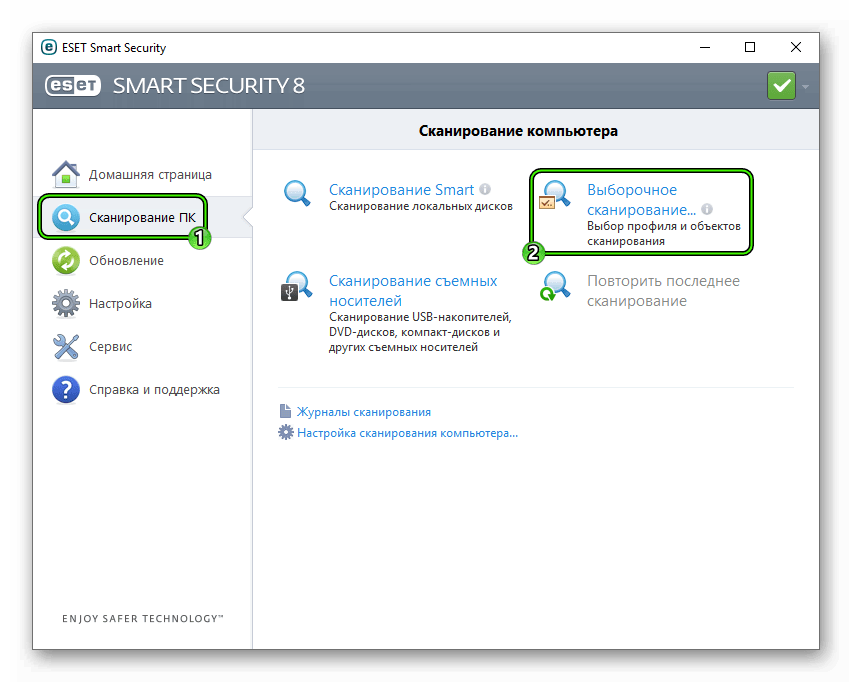
- Далее, запускаем опцию для выборочной проверки.
- Отмечаем раздел «Этот компьютер».
- Запускаем процесс сканирования.
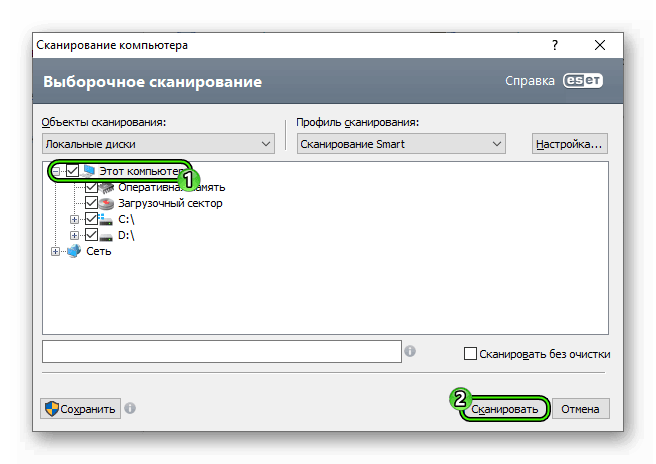
Программа сама найдет и уничтожит все возможные угрозы. От пользователя больше ничего не требуется. После поиска вирусов желательно перезагрузить компьютер. Только после этого можно продолжать установку приложений.
Заключение
Теперь стоит подвести итоги и обобщить всю полученную информацию. Выше мы рассмотрели самые частые ошибки, возникающие при установке популярного веб-обозревателя Google Chrome. Как правило, все они связаны с операционной системой, установленной на компьютере.
Все вышеперечисленные способы решения проблем проверены в реальных условиях. Они стопроцентно работают. Только нужно все выполнять в строгом соответствии с инструкцией. И тогда у вас точно все получится.
Источник
Как устранить неполадки при установке Chrome — Cправка
Если вы получили сообщение об ошибке при попытке скачать и установить Google Chrome, воспользуйтесь инструкциями из этой статьи.
Как исправить большинство ошибок при установке
- Проверьте подключение к Интернету. Если оно прерывается, узнайте, как исправить проблемы с подключением.
- Проверьте, соответствует ли устройство системным требованиям.
- Ещё раз скачайте установочный файл с google.com/chrome и заново установите Chrome.
- Если проблему решить не удалось, используйте офлайн-установщик:
- для компьютеров с несколькими пользователями
- для компьютеров с одним пользователем
Как устранить определенные виды ошибок
Не удается подключиться к Интернету в Windows
Проблема связана с брандмауэром, антивирусным ПО или прокси-сервером
Внесите брандмауэр, антивирусное ПО или прокси-сервер в список исключений системы безопасности. Если вы используете брандмауэр Windows, выполните следующие действия:
- На компьютере с ОС Windows откройте меню «Пуск» ( или ).
- Откройте панель управления.
- В поле «Поиск в панели управления» введите Брандмауэр.
- Выберите Разрешение запуска программы через брандмауэр Windows.
- Нажмите Изменить параметры.
- Выберите Разрешить другое приложение… Обзор…
- В верхней части окна введите %ProgramFiles(x86)%GoogleUpdate.
- Выберите папку с самым большим числом в названии.
- Выберите GoogleUpdate.exe Добавить.
Если вы работаете с другим брандмауэром, узнайте, как добавить его в список исключений, на сайте компании-разработчика.
Прокси-сервер не поддерживается
Убедитесь, что вы работаете с одним из поддерживаемых прокси-серверов. К ним относятся:
- Прокси-серверы, в которых используется механизм взаимной аутентификации, в том числе протоколы Kerberos и NTLM.
- Прокси-серверы, в которых используется «интегрированная аутентификация» (если у пользователя есть соответствующие разрешения).
Не запускается фоновая интеллектуальная служба передачи (BITS)
Убедитесь, что служба BITS включена:
- На компьютере с ОС Windows откройте меню «Пуск» ( или ).
- Нажмите Панель управления Система и безопасность Администрирование Службы.
- Нажмите правой кнопкой мыши на пункт Фоновая интеллектуальная служба передачи (BITS).
- Выберите Свойства.
- Откройте вкладку «Общие». Убедитесь, что для параметра «Тип запуска» установлено значение Автоматически (отложенный запуск), Автоматически или Вручную.
Если проблема по-прежнему не решена, проверьте, есть ли у вас права на редактирование следующей папки: C:Documents and SettingsAll UsersApplication DataMicrosoftNetworkDownloader.
Чтобы получить права на редактирование:
- Нажмите на папку правой кнопкой мыши.
- Выберите Свойства.
- В разделе «Общие» включите Только для чтения.
- Нажмите ОК.
Если установить этот флажок нельзя, обратитесь к системному администратору.
У вас нет прав администратора в Windows
Вот как проверить, есть ли у вас нужные права:
- На компьютере с ОС Windows откройте меню «Пуск» ( или ).
- Нажмите Выполнить.
- Введите control userpasswords2.
- Нажмите ОК.
- Посмотрите, есть ли ваше имя пользователя в группе администраторов.
Чтобы изменить свои права доступа, обратитесь к системному администратору.
Ошибки 4, 7, 12, 13, 31, 35, 57, 102 и 103
Не получается установить Chrome на компьютер? Вероятно, вы видите одну из следующих ошибок:
- Ошибка 4: на компьютере уже установлена более новая версия Chrome.
- Ошибки 7, 12, 13, 35, 57, 102, 103: выполнить установку не удалось по неизвестным причинам.
- Ошибка 31: не удалось повторно установить Chrome.
Воспользуйтесь приведенными ниже советами.
Шаг 1. Проверьте, достаточно ли на компьютере свободного места
Если на жестком диске вашего компьютера недостаточно места, вы не сможете установить Chrome.
- Удалите ненужные файлы (временные файлы, кеш браузера, а также программы и документы, которыми вы не пользуетесь).
- Скачайте Chrome со страницы google.com/chrome.
- Установите браузер.
Шаг 2. Отключите антивирусное программное обеспечение
Некоторые антивирусные приложения могут мешать установке Google Chrome.
- Отключите антивирусное ПО.
- Скачайте Chrome со страницы google.com/chrome.
- Установите браузер.
- Включите антивирус.
Chrome все равно не устанавливается? Попробуйте обновить антивирусное программное обеспечение.
Шаг 3. Скачайте Chrome ещё раз
Скачайте установочный файл со страницы google.com/chrome. Установите браузер.
Если у вас не получается это сделать, обратитесь к системному администратору.
Не удалось выполнить установку
Если во время установки или обновления приложения появляется сообщение об ошибке, выполните одно из этих действий:
- Посетите Справочный форум Google Chrome и попросите других пользователей вам помочь.
- Поищите сведения об этой ошибке в Интернете.
Ничего не помогло? Вы найдете дополнительную информацию здесь: Справочный форум Chrome. Подробнее о том, как решить проблемы при обновлении Chrome…
Эта информация оказалась полезной?
Как можно улучшить эту статью?
Источник
Не устанавливается браузер Google Chrome – решения
Google Chrome заслуженно входит в список лучших браузеров. В нем и оптимизация, и скорость, и безопасность – все на высоте. В связи с этим, большинство пользователей предпочитают использовать Chrome для веб-серфинга. Однако не всем удается справиться с установщиком – он попросту не дает загрузить браузер на компьютер по определенным причинам. См. также: как установить Google Chrome.
В сегодняшней статье мы затронем с вами наиболее популярные причины, по которым Google Chrome не устанавливается.
Основные причины сбоя установки браузера Chrome, которые чаще всего встречаются в поисковиках Google и Yandex:
- неисправность подключения сети;
- неподходящие системные требования;
- выбор неправильной разрядности системы;
- отсутствие файла expand.exe;
- некорректное удаление предыдущей версии;
- блокировка антивирусом;
- отсутствие прав администратора;
Некоторые из них кажутся абсурдными, но давайте рассмотрим все поочередно, возможно, вы найдете ошибку там, где ее и не ждали.
Неисправность подключения сети
Инсталлятор хрома по умолчанию выполняет загрузку в режиме онлайн. С веб-страницы загружается лишь загрузчик размером около 1 Мб. После чего происходит скачивание остальных элементов с сервера.
Таким образом, если вы загрузили в далеком прошлом браузер Google Chrome и решили его установить без подключения сети, то ничего не выйдет. Кроме того, при нестабильной скорости сети, загрузка также может быть прервана.
Исправить подобную проблему можно несколькими способами:
- Для начала проверьте коммутацию сетевой карты или оборудования Wi-Fi. Если что-то не так, то восстановите обнаруженные обрывы, замените плохие контакты (штекеры, гнёзда).
- Проверьте настройки системы, и для этого выполните следующие действия:Кликните левой кнопкой мыши по иконке сети в нижнем правом углу и перейдите в раздел «Центр управления сетями и общим доступом».
Открываем центр управления сетями и общим доступом
В отобразившемся окне нажмите на кнопку «Подключение по локальной сети» и затем откройте окно «Свойства».
Переходим в свойства локальной сети
Откройте пункты «Протокол Интернета версии 6 (TCP/iPv6)» и «Протокол Интернета версии 4 (TCP/iPv4)». Проверьте, что установлен режим автоматического получения DNS-сервера и IP-адреса.
Устанавливаем автоматическую настройку протоколов
Если указанный способ не подошел, то необходимо обратиться к своему провайдеру для выяснения проблемы неисправности сети.
3. На официальном сайте можно скачать офлайн инсталлятор, позволяющий установить Google Chrome без подключения к сети. Скачать его можно следующим путем:
На другом компьютере или ноутбуке со стабильным интернетом откройте ссылку https://www.google.ru/chrome/?standalone=1 и загрузите установщик.
Скачиваем Chrome с официального сайта
После успешного скачивания, загрузите файл на любой накопитель и перенесите на свой компьютер. Затем откройте офлайн-инсталлятор для установки браузера Google Chrome.
Если инсталлятор загрузился на ваш компьютер без каких-либо нареканий, установка также началась, но потом по какой-то причине произошел сбой, то виной этому может быть загрузочный файл. В таких случаях рекомендуется загрузить его повторно и снова попробовать установить.
Системные требования
На сегодняшний день, наверное, нет таких компьютеров, которые бы не поддерживали Google Chrome. Однако, если вы закупали свой компьютер десяток лет назад, либо до сих пор используете Windows XP, то могут возникнуть проблемы. Ниже я приведу минимальные требования, которых достаточно для установки Google Chrome:
- ПК с операционной системой Windows 7, 8, 8.1 или 10.
- Конфигурация на базе процессора Intel Pentium 4 и последующих версий, поддерживающих SSE2.
Несоответствие установочного файла разрядности системы
Посетив официальный сайт Google Chrome, я могу сказать, что данной проблемы уже не существует. Дело в том, что при загрузке установщика, сервер автоматически определяет разрядность системы, а затем скачивает его на компьютер.
Если же вы загружаете не с официального сайта, а с какого-то другого, то посмотрите какую разрядность имеет загружаемый файл. Разрядность может быть 32-бит или 64-бит. Чтобы проверить, какой разрядности система установлена на вашем компьютере, выполним следующие действия:
- Находим на рабочем столе либо в меню «Пуск» файл под названием «Компьютер» или «Этот компьютер» и кликаем по нему правой кнопкой мыши. В отобразившемся меню выбираем «Свойства».
Открываем свойства компьютера
2. Теперь мы можем посмотреть разрядность системы, она отображена в строке «Тип системы».
Разрядность системы может быть 64-бит или 32-бит
Отсутствует файл expand.exe
Expand.exe — системный файл, предназначенный для инструктирования системы при выполнении определенных функций. В том числе, данный процесс может участвовать и в запуске установщика. Таким образом, пользователи могут сталкиваться с проблемой установки браузера Google Chrome.
Посмотрите на указанные фразы ниже:
- «Ошибка приложения…»;
- «… не является приложением Win32»;
- «… ошибка в приложении … Приложение будет закрыто…»;
- «Файл… не найден»;
- «Ошибка запуска…»;
- «… не запущен»;
- «Отказ…»;
- «Неверный путь…».
Если вы встречали хотя бы одну из вышеперечисленных фраз при установке, то, скорее всего, у вас отсутствует файл expand.exe. Для его восстановления я подобрал для вас 3 несложных способа.
Способ 1
Чтобы восстановить файл expand.exe, можно попробовать выполнить следующее:
- Откройте меню «Пуск» и введите запрос cmd. В результате поиска кликните по файлу «cmd.exe».
Запускаем командную строку
2. В отобразившемся окне введите следующий текст: sfc /scannow. Эта процедура проверит все защищенные системные файлы и заменит поврежденные файлы их кэшированной копией. Таким образом может восстановиться файл «expand.exe».
Сканируем систему
3. По окончании процедуры, перезагрузите компьютер для обновления измененных параметров.
Способ 2
Если вышеуказанный способ не помог, то рекомендуется запустить восстановление системы. Для этого откройте меню «Пуск» и введите запрос «Восстановление системы».
Открываем восстановление системы
Затем выберете одну из точек восстановления (их может быть несколько) и следуйте инструкциям системы.
Выбираем точку восстановления и заканчиваем работу утилиты
По завершении работы утилиты, компьютер автоматически перезагрузится и восстановит систему. Данный способ не так часто помогает, поэтому, если файл до сих пор отсутствует, то остается воспользоваться обновлением системы.
Способ 3
Чтобы обновить систему, необходимо пройти следующие инструкции:
- Откройте меню «Пуск» и введите в поиске «Проверка обновлений», а затем выберете первый запрос.
Переходим в раздел обновления системы
2. В отобразившемся окне кликните по кнопке «Проверить обновления». После этого начнется автоматическая проверка доступных обновлений, готовых к установке.
Проверяем наличие обновлений
В том случае, если и этот метод не подошел, то остается только переустановка системы.
Некорректное удаление предыдущей версии
Бывает такое, что пользователь удалил Google Chrome еще несколько месяцев назад, но захотел его снова установить. Старые файлы, которые не удалились при полной очистке старого браузера, могут влиять на установку нового.
Проверять наличие таких файлов я рекомендую специальной утилитой CCleaner. Она позволяет без каких-либо усилий очищать старые и кэшируемые файлы. Чтобы ей воспользоваться, следует выполнить несколько действий:
- Скачать CCleaner с официального сайта https://www.ccleaner.com/ru-ru. Программа абсолютно бесплатная, за исключением не столь функционального режима Pro.
Загружаем утилиту CCleaner с официального сайта
2. Открыть установленную утилиту и нажать на кнопку «Анализ» в разделе «Очистка». Программа просканирует компьютер и покажет все файлы, которые можно удалить. А для их удаления достаточно нажать на кнопку «Очистка».
Запускаем работу программы CCleaner
К слову, если у вас недостаточно места для установки Google Chrome, то с помощью CCleaner можно освободить необходимое пространство.
Блокировка установки антивирусом
Обратите внимание, что данный способ работает только в том случае, если вы произвели загрузку браузера с официальной страницы разработчика.
В данной ситуации необходимо открыть антивирусный продукт либо просто кликнуть по его иконке на панели управления. Затем выбрать «Приостановить защиту».
Приостанавливаем работу антивирусной программы
После этого попробуйте снова открыть установочный файл Google Chrome.
Отсутствуют права администратора
Последнее, с чем можно столкнуться – это права администратора, которые обычно необходимо подтвердить при установке браузера. Однако, если сделать это не получается, то нужно запустить установочный файл от имени администратора.
Запускаем установщик от имени администратора
Для этого кликните правой кнопкой мыши по загрузчику и выберите «Запуск от имени администратора».
Мы рассмотрели основные способы решения проблем с установкой Google Chrome. Надеюсь, они вам помогли.
Яндекс.Браузер с защищённым режимом и быстрой загрузкой сайтов и видеоУстановитьЗакрыть0+Реклама
Tehnichka.pro
Изменить
Восстанавливаем закрытые вкладки в Mozilla Firefox
Будет опубликовано 6 января 2021 в 17:00
Случайно закрыли вкладку в Mozilla Firefox и не знаете, как ее восстановить? Воспользуйтесь специальными комбинациями клавиш или настройками браузера. Если вы не знаете, как это сделать, то читайте далее. В сегодняшней статье мы разберем основные способы восстановления закрытых вкладок в Mozilla Firefox.
Все сайты, посещаемые пользователем, автоматически сохраняются в историю браузера. Таким образом, оттуда вы можете открыть случайно закрытые вкладки.
Это был один из способов восстановления вкладок, которым может воспользоваться каждый. Читайте подробнее о нем и других методах в следующих разделах.
Способ 1: Журнал посещений
Классический метод, о котором я только что рассказывал. Чтобы им воспользоваться, выполняем следующее:
- Справа от строки запроса кликаем по первой иконке и переходим в раздел «Журнал».
В разделе «Журнал» вы уже можете посмотреть недавние запросы и восстановить закрытую вкладку
2. В нижней части всплывающего меню выбираем «Показать весь журнал».
Открываем весь журнал посещений
3. Слева в открывшемся окне вы можете увидеть все ссылки, которые были открыты за последнее время. Таким образом, чтобы восстановить необходимую вкладку, просто откройте страницу, отображенную в журнале сообщений.
Открываем необходимую страницу двойным щелчком мыши
Если данный способ вам показался довольно долгим, то вы можете воспользоваться сочетанием клавиш «Ctrl+H». Это позволит открыть боковую панель журнала посещений, в котором отображены все закрытые вкладки.
Чтобы открыть закрытую вкладку, кликните по необходимой странице в боковой панели «Журнал»
Способ 2: Горячие клавиши
По умолчанию открыть недавно закрытую вкладку можно при помощи сочетания клавиш «Ctrl+Shift+T», однако, если эта комбинация кажется для вас слишком сложной, то ее можно не затруднительно изменить через расширение Saka key.
Для изменения горячих клавиш выполняем следующее:
- На главной странице браузера нажимаем на горизонтальные линии, расположенные в правой части экрана. Далее переходим в «Справка» → «Сочетания клавиш».
Открываем раздел «Сочетания клавиш»
2. Находим строку «Вы можете настраивать сочетания клавиш для Firefox с помощью расширения Saka key» и переходим по активной ссылке. Загружаем расширение и изменяем сочетание клавиш в разделе «Restore Tab» по своему усмотрению.
Кликаем по кнопке «ADD BINDING» и вводим новое сочетание клавиш
Помимо указанного способа восстановления вкладок, также можно просто кликнуть правой кнопкой мыши по любой открытой вкладке и нажать на кнопку «Восстановить вкладки».
Кликаем правой кнопкой по любой вкладке
Способ 3: Панель быстрого управления
Последний способ, которым можно легко воспользоваться – это вынесение журнала посещений на главную строку управления. Чтобы это сделать, выполните следующею инструкцию:
- Нажимаем иконку в виде трех параллельных линий и переходим в раздел «Персонализация».
2. В открывшемся окне перемещаем иконку «Журнал» на панель быстрого управления.
Стоит сказать, что все рассматриваемые способы не так часто используются, как один из них – восстановление закрытой вкладки при помощи сочетания клавиш «Ctrl+Shift+T». Поэтому, если вы привыкните к данному методу, он упростит ваш серфинг в интернете.
Автор материала: Илья Смолин
Подписывайтесь на наш канал и ставьте лайки! А еще можете посетить наш официальный сайт.
Источник